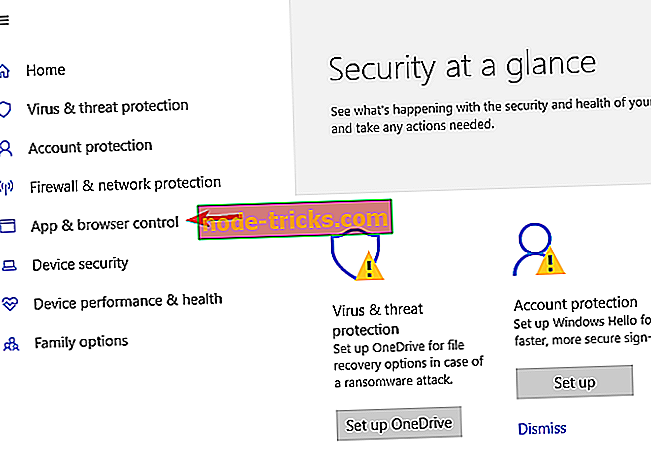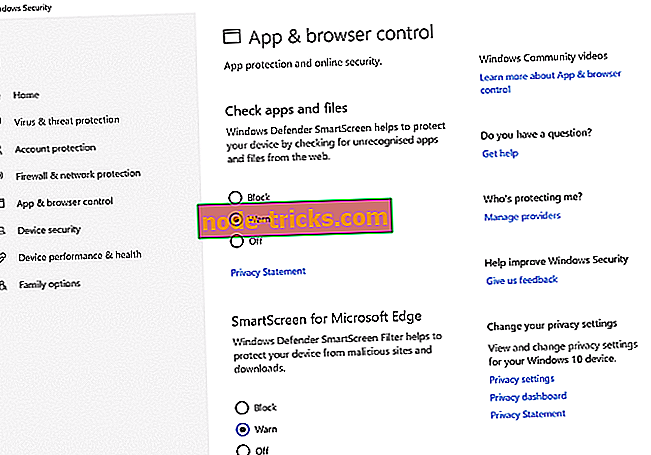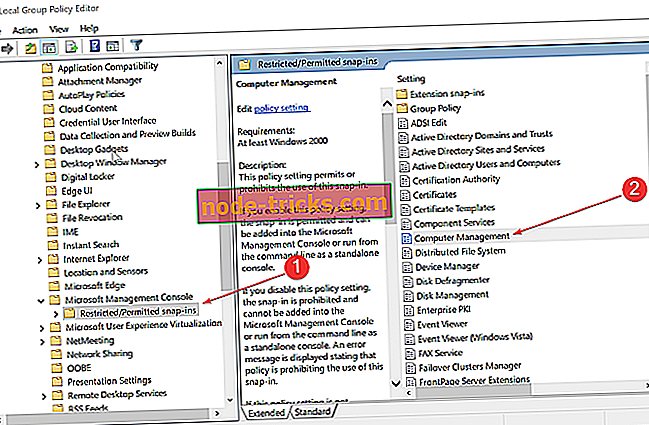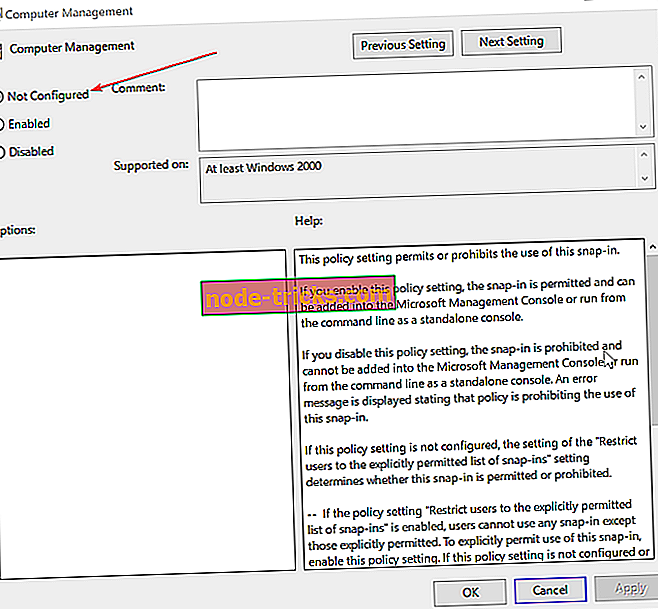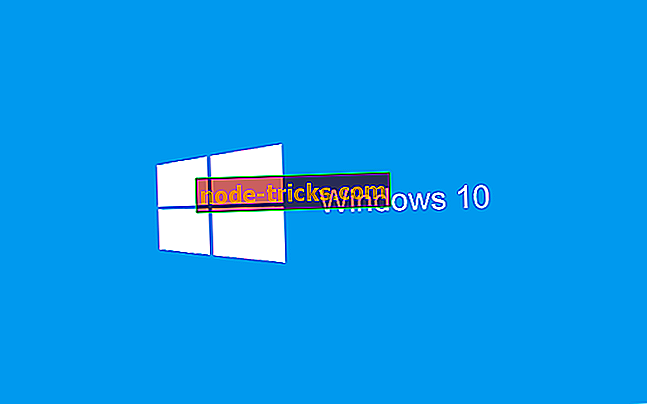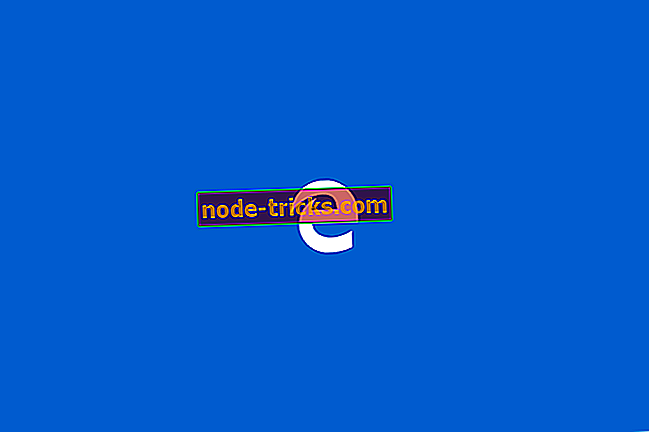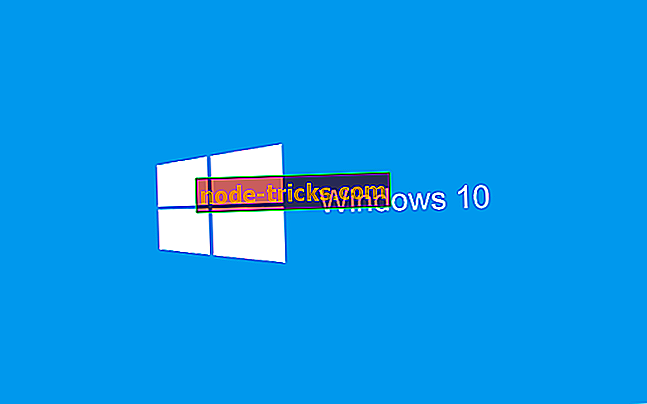Mmc.exe blocat pentru eroarea dvs. de protecție pe Windows 10 [Fix]
S-ar putea să fiți întâmpinat cu un mesaj de eroare care citește Mmc.exe blocat pentru protecția dvs. pe Windows 10 când încercați să rulați Computer Management. Cu toate acestea, fret nu, nu este prea mare de o problemă și poate fi luat în considerare cu doar câteva tweaks la setări.
Ce trebuie făcut dacă MMC este blocat de administrator?
- Dezactivați SmartScreen
- Activați Managementul computerului în politica de grup
1. Dezactivați SmartScreen
Există șanse ca Managementul computerului să fie blocat de SmartScreen. Pentru a repara Mmc.exe blocat pentru eroarea dvs. de protecție, dezactivați SmartScreen și vedeți dacă funcționează. Iată cum.
- Lansați Centrul de securitate Windows . Puteți face acest lucru pur și simplu făcând clic pe simbolul scutului din stânga barei de activități.
- Dați clic pe Controlul aplicațiilor și al browserului din lista de opțiuni din stânga.
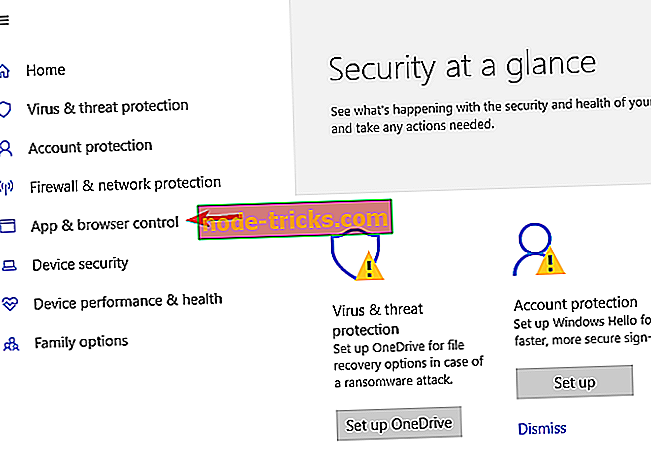
- Selectați setarea Dezactivată pentru Windows Defender SmartScreen aplicabilă fiecărui aspect, cum ar fi Verificați aplicațiile și fișierele, SmartScreen pentru Microsoft Edge și SmartScreen pentru aplicațiile Microsoft Store .
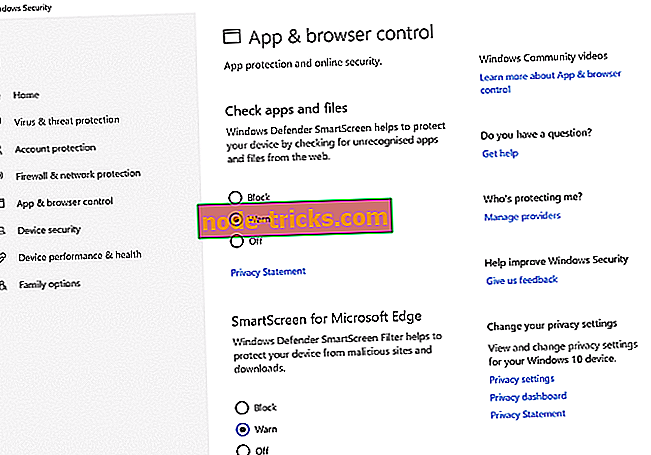
- Va apărea un mesaj de avertizare cu privire la pericolul ca dispozitivul dvs. să fie în pericol după ce ați dezactivat protecția SmartScreen. Nu trebuie să vă deranjeze același lucru dacă sunteți gata să vă asumați riscul.
- Acordați-vă oricărei căsuțe de confirmare care apare.
Ar trebui să fie așa. Cu toate acestea, dacă PC-ul dvs. este utilizat de un alt utilizator care se bucură, de asemenea, de starea administratorului, va trebui să vă asigurați că contul are activat Computer Management în politica de grup activată. Iată cum faceți acest lucru.
2. Activați Managementul computerului în politica de grup
Mmc.exe blocat pentru eroarea dvs. de protecție poate fi cauzată de setările dvs. de politică de grup și, pentru ao remedia, trebuie să efectuați câteva modificări făcând următoarele:
- Deschideți caseta de dialog Executare prin apăsarea simultană a tastelor Windows și R.
- Introduceți tipul mmc și apăsați pe Enter . Aceasta va lansa fereastra Editor de politici locale .
- Din lista opțiunilor din stânga, faceți clic pe Configurare utilizator > Șabloane administrative > Componente Windows > Microsoft Management Console > Snap-uri restricționate / permise .
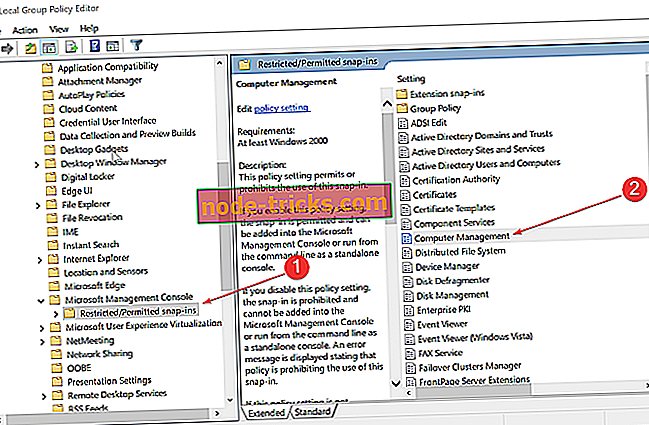
- În panoul din dreapta, faceți clic dreapta pe Computer Management și selectați Editare .
- Selectați Nu este configurat sau activat .
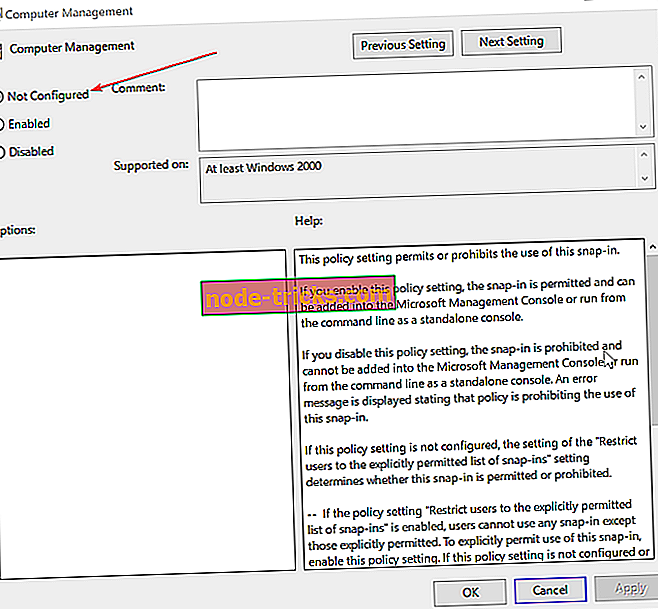
- Faceți clic pe OK .
- Apoi, închideți Editorul politicii locale de grup .
Reporniți PC-ul și ar trebui să aveți blocat Mmc.exe pentru eroarea dvs. de protecție în Windows 10 rezolvată.
Mmc.exe blocat pentru eroarea dvs. de protecție poate fi enervant, dar sperăm că ați reușit să o rezolvați cu una dintre soluțiile noastre.